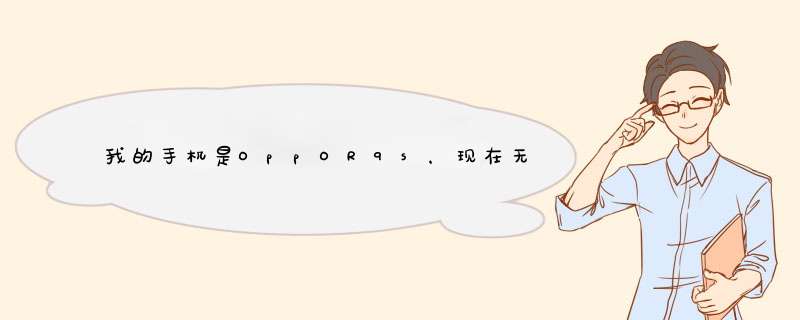
无法录像的原因是相机打不开,还是录像保存不了或者无法启动录像功能?相机打不开就摄像头坏了需要更换新摄像头,无法保存录像就看看是不是存储空间不足了,无法启动摄像功能试试下载第三方录像软件或者把手机系统重置。
使用手机时,如果您需要记录屏幕操作,或想将精彩的游戏画面记录下来分享到社交网络,可以使用「屏幕录制」功能。在录屏过程中,您可以随时暂停或继续
温馨提示:
① 由于该功能和手机硬件及系统软件相关,ColorOS 50之前系统机型出厂未预置录屏功能,可前往软件商店下载其他录屏软件使用。
② 部分机型不能同时开启录制系统声音与录制麦克风声音。其中A52手机无录制系统声音开关,仅有录制麦克风声音开关,在打开录制麦克风声音开关的情况下可以录制系统声音,不打开则无法录制系统声音。
③ 部分ColorOS 7版本机型OTA升级后支持“录制系统声音”选项设置。
开启录屏
1、通过「控制中心」开启录屏,从顶部通知栏下滑打开控制中心,在图标列表中找到「屏幕录制」,点击「屏幕录制」,开启录屏功能。
若在「控制中心」图标列表中未找到「屏幕录制」,请尝试编辑「控制中心」图标列表项,将「屏幕录制」添加到「控制中心」图标列表中。
设置方法:进入手机桌面「从顶部“通知栏”下滑打开“控制中心” > (再次下滑“控制中心”界面)> 点击右上角“编辑”按钮 > 在横线下方图标列表中找到“屏幕录制”图标,长按“屏幕录制”图标拖动到横线上方图标列表中 > 点击左上角“←”返回键」,即可将“屏幕录制”图标添加到“控制中心”界面。
2、通过「智能侧边栏」开启录屏,通过侧滑呼出「智能侧边栏」,在图标列表中找到「屏幕录制」,点击「屏幕录制」,开启录屏功能。
ColorOS 12及以上版本:「设置 > 特色功能 > 智能侧边栏」
ColorOS 110-113版本:「设置 > 便捷工具 > 智能侧边栏」
ColorOS 70-72版本:「设置 > 便捷辅助 > 智能侧边栏」
ColorOS 70以下版本:「设置 > 智能便捷 > 智能侧边栏」
若在「智能侧边栏」图标列表中未找到「屏幕录制」,请尝试编辑「智能侧边栏」图标列表项,将「屏幕录制」添加到「智能侧边栏」图标列表中。
设置方法:进入手机桌面「向内滑动侧边栏图标呼出“智能侧边栏”> (向下滑动侧边栏)在“智能侧边栏”图标列表中找到“+”图标 > 点击“+”图标 > 在“工具”界面找到“屏幕录制”,点击“屏幕录制” > 再点击编辑界面下方“完成”」,即可将“屏幕录制”图标添加到“智能侧边栏”界面。
3、开启录屏后,桌面出现录制图标,点击其中的红色按钮“●”即可开始录屏。
暂停或退出(关闭)录屏
在录制过程中,点击“| |”图标可暂停录制,再次点击红色按钮“■”可结束录制或退出(关闭)录屏模式
设置录屏声音
如果要在录制视频时加上自己的语音解说(如录制游戏解说),您需要在录屏前打开「录制麦克风声音」开关即可将您的声音录制到视频里。
ColorOS 12及以上版本路径:「设置 > 系统设置 > 便捷工具 > 屏幕录制> 录制系统声音/录制麦克风声音」。
ColorOS 110-112版本:「设置 > 便捷工具 > 屏幕录制 > 录制系统声音/录制麦克风声音」。
ColorOS 70-72版本:「设置 > 其他设置 > 屏幕录制 > 录制系统声音/录制麦克风声音」。
设置画面清晰度
录屏前,您可以按照自己的需求来调整屏幕录制规格。
画面清晰度越高,屏幕录制的画质、清晰度就越高,录屏所占用的储存空间就越大。
相反,较低的画面清晰度,录屏的画质会有所下降,但占用的储存空间更小,能够记录的时间更长,后期剪辑的压力也更小。
您可以选择以下三个录屏规格:
● 高(1080P 14Mbps)
● 中(720P 8Mbps)
● 低(480P 3Mbps)
ColorOS 12及以上版本路径:「设置 > 系统设置 > 便捷工具 > 屏幕录制> 画面清晰度」。
ColorOS 110-113版本:「设置 > 便捷工具 > 屏幕录制 > 画面清晰度」。
ColorOS 70-72版本:「设置 > 其他设置 > 屏幕录制 > 画面清晰度」。
录制人像
如果您需要在录屏的同时,透过前置摄像头拍摄视频,可以打开「前置摄像头」的选项,这样就能录制外界画面或录入自己的人像。
ColorOS 12及以上版本路径:「设置 > 系统设置 > 便捷工具 > 屏幕录制> 前置摄像头」。
ColorOS 110-113版本:「设置 > 便捷工具 > 屏幕录制 > 前置摄像头」。
ColorOS 70-72版本:「设置 > 其他设置 > 屏幕录制 > 前置摄像头」。
记录屏幕点击动作
在「屏幕录制」的菜单中打开「记录屏幕点击动作」,就能够在录屏中记录您操作的轨迹。
ColorOS 12及以上版本路径:「设置 > 系统设置 > 便捷工具 > 屏幕录制> 记录屏幕点击动作」。
ColorOS 110-113版本:「设置 > 便捷工具 > 屏幕录制 > 记录屏幕点击动作」。
ColorOS 70-72版本:「设置 > 其他设置 > 屏幕录制 > 记录屏幕点击动作」。
查看和编辑录制的视频
查看路径:进入手机「相册> 图集 > 截屏录屏」。
同时系统还支持录屏剪辑、添加主题、配乐、滤镜、特效、水印等功能。
注:本回答适用于OPPO全系列机型。
oppor9s录像时间长短无法设置,需要手动控制,录制时间的长短与内存大小有关系。
oppor9s拍摄技巧:
1、普通拍摄,这种拍摄方式是所有手机都有的拍摄方式,点击屏幕中的拍摄按钮就可进行拍摄。
2、专业模式,这一模式可以拍摄出车流的轨迹,也可以根据自己的需求对背景进行调焦。
3、在专业模式拍摄中,可以设置快门速度,白平衡,焦距等拍摄设置,设置这些可以帮助拍摄者拍摄出好看的照片。
4、超清画质拍摄,这个拍摄的照片比普通拍摄的照片更加清晰,手机像素也是非常高的。
5、炫彩滤镜拍摄,可以对拍摄的照片添加水印,或者滤镜设置。
6、GIF动画拍摄,拍摄一个动态图的照片,点击快门自动连拍。
7、双重曝光拍摄,这种拍摄可以对拍摄的物体进行双重曝光,拍出重影的照片。
8、美颜拍摄,手机用户最喜爱的一种拍摄方式,在自拍方面可以对脸部进行美颜处理。
9、全景拍摄,拍摄的时候只要移动平稳,可以拍摄出手机移动范围内的所有景物。
10、声控拍摄,OPPO R9s在拍摄的中加入声控拍摄,只要喊茄子或拍照就会进行拍照,不需要触摸屏幕。
欢迎分享,转载请注明来源:品搜搜测评网

 微信扫一扫
微信扫一扫
 支付宝扫一扫
支付宝扫一扫
